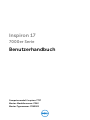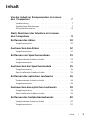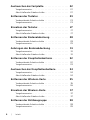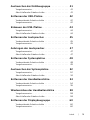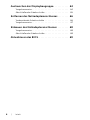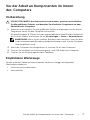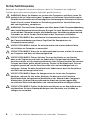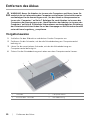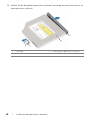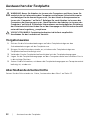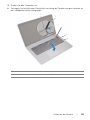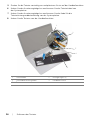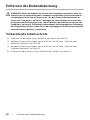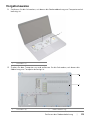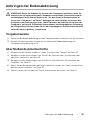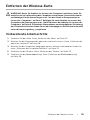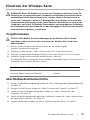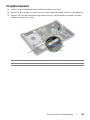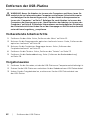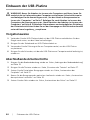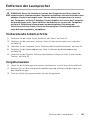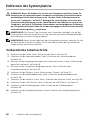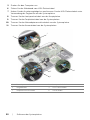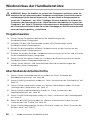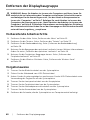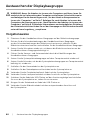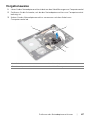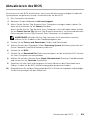Inspiron 17
7000er Serie
Benutzerhandbuch
Computermodell: Inspiron 7737
Muster-Modellnummer: P24E
Muster-Typnummer: P24E001

Anmerkungen, Vorsichtshinweise
und Warnungen
ANMERKUNG: Eine ANMERKUNG macht auf wichtige Informationen
aufmerksam, mit denen Sie den Computer besser einsetzen können.
VORSICHTSHINWEIS: Ein Vorsichtshinweis zeigt eine Gefahrenquelle an,
die Hardwareschäden oder Da
tenverlust zur Folge haben kann, wenn die
Anweisungen nicht befolgt werden.
WARNUNG: Durch eine Warnung wird auf eine potenziell gefährliche
Situa
tion hingewiesen, die zu Sachschäden, Verletzungen oder zum Tod
führen kann.
____________________
© 2013 Dell Inc.
In diesem Text verwendete Marken: Dell
™
, das DELL-Logo und Inspiron
™
sind Marken von
Dell Inc.; Microsoft
®
und Windows
®
sind Marken oder eingetragene Marken der Microsoft
Corporation in den USA und/oder anderen Ländern; Bluetooth
®
ist eine eingetragene Marke
von Bluetooth SIG, Inc. und wird von Dell unter Lizenz verwendet.
2013 - 08 Rev. A00

Inhalt | 3
Inhalt
Vor der Arbeit an Komponenten im Innern
des Computers
. . . . . . . . . . . . . . . . . . . . . . . . . . . . 7
Vorbereitung . . . . . . . . . . . . . . . . . . . . . . . . . . . . . 7
Empfohlene Werkzeuge
. . . . . . . . . . . . . . . . . . . . . . 7
Sicherheitshinweise
. . . . . . . . . . . . . . . . . . . . . . . . . 8
Nach Abschluss der Arbeiten im Inneren
des Computers
. . . . . . . . . . . . . . . . . . . . . . . . . . . . . 9
Entfernen des Akkus
. . . . . . . . . . . . . . . . . . . . . . . 10
Vorgehensweise . . . . . . . . . . . . . . . . . . . . . . . . . . 10
Austauschen des Akkus . . . . . . . . . . . . . . . . . . . . . 12
Vorgehensweise . . . . . . . . . . . . . . . . . . . . . . . . . . 12
Entfernen von Speichermodulen . . . . . . . . . . . . . 13
Vorbereitende Arbeitsschritte . . . . . . . . . . . . . . . . . 13
Vorgehensweise
. . . . . . . . . . . . . . . . . . . . . . . . . . 13
Austauschen der Speichermodule . . . . . . . . . . . . 15
Vorgehensweise . . . . . . . . . . . . . . . . . . . . . . . . . . 15
Abschließende Arbeitsschritte
. . . . . . . . . . . . . . . . . 15
Entfernen des optischen Laufwerks . . . . . . . . . . . 16
Vorbereitende Arbeitsschritte . . . . . . . . . . . . . . . . . 16
Vorgehensweise
. . . . . . . . . . . . . . . . . . . . . . . . . . 16
Austauschen des optischen Laufwerks . . . . . . . . 19
Vorgehensweise . . . . . . . . . . . . . . . . . . . . . . . . . . 19
Abschließende Arbeitsschritte
. . . . . . . . . . . . . . . . . 19
Entfernen des Festplattenlaufwerks. . . . . . . . . . . 20
Vorbereitende Arbeitsschritte . . . . . . . . . . . . . . . . . 20
Vorgehensweise
. . . . . . . . . . . . . . . . . . . . . . . . . . 20

4 | Inhalt
Austauschen der Festplatte . . . . . . . . . . . . . . . . . . 22
Vorgehensweise . . . . . . . . . . . . . . . . . . . . . . . . . . 22
Abschließende Arbeitsschritte
. . . . . . . . . . . . . . . . . 22
Entfernen der Tastatur. . . . . . . . . . . . . . . . . . . . . . 23
Vorbereitende Arbeitsschritte . . . . . . . . . . . . . . . . . 23
Vorgehensweise
. . . . . . . . . . . . . . . . . . . . . . . . . . 23
Einsetzen der Tastatur . . . . . . . . . . . . . . . . . . . . . . 27
Vorgehensweise . . . . . . . . . . . . . . . . . . . . . . . . . . 27
Abschließende Arbeitsschritte
. . . . . . . . . . . . . . . . . 27
Entfernen der Bodenabdeckung. . . . . . . . . . . . . . 28
Vorbereitende Arbeitsschritte . . . . . . . . . . . . . . . . . 28
Vorgehensweise
. . . . . . . . . . . . . . . . . . . . . . . . . . 29
Anbringen der Bodenabdeckung . . . . . . . . . . . . . 31
Vorgehensweise . . . . . . . . . . . . . . . . . . . . . . . . . . 31
Abschließende Arbeitsschritte
. . . . . . . . . . . . . . . . . 31
Entfernen der Knopfzellenbatterie. . . . . . . . . . . . 32
Vorbereitende Arbeitsschritte . . . . . . . . . . . . . . . . . 32
Vorgehensweise
. . . . . . . . . . . . . . . . . . . . . . . . . . 33
Austauschen der Knopfzellenbatterie . . . . . . . . . 34
Vorgehensweise . . . . . . . . . . . . . . . . . . . . . . . . . . 34
Abschließende Arbeitsschritte
. . . . . . . . . . . . . . . . . 34
Entfernen der Wireless-Karte . . . . . . . . . . . . . . . . 35
Vorbereitende Arbeitsschritte . . . . . . . . . . . . . . . . . 35
Vorgehensweise
. . . . . . . . . . . . . . . . . . . . . . . . . . 36
Einsetzen der Wireless-Karte . . . . . . . . . . . . . . . . 37
Vorgehensweise . . . . . . . . . . . . . . . . . . . . . . . . . . 37
Abschließende Arbeitsschritte
. . . . . . . . . . . . . . . . . 37
Entfernen der Kühlbaugruppe . . . . . . . . . . . . . . . 38
Vorbereitende Arbeitsschritte . . . . . . . . . . . . . . . . . 38
Vorgehensweise
. . . . . . . . . . . . . . . . . . . . . . . . . . 39

Inhalt | 5
Austauschen der Kühlbaugruppe . . . . . . . . . . . . . 41
Vorgehensweise . . . . . . . . . . . . . . . . . . . . . . . . . . 41
Abschließende Arbeitsschritte
. . . . . . . . . . . . . . . . . 41
Entfernen der USB-Platine . . . . . . . . . . . . . . . . . . 42
Vorbereitende Arbeitsschritte . . . . . . . . . . . . . . . . . 42
Vorgehensweise
. . . . . . . . . . . . . . . . . . . . . . . . . . 42
Einbauen der USB-Platine . . . . . . . . . . . . . . . . . . 44
Vorgehensweise . . . . . . . . . . . . . . . . . . . . . . . . . . 44
Abschließende Arbeitsschritte
. . . . . . . . . . . . . . . . . 44
Entfernen der Lautsprecher . . . . . . . . . . . . . . . . . 45
Vorbereitende Arbeitsschritte . . . . . . . . . . . . . . . . . 45
Vorgehensweise
. . . . . . . . . . . . . . . . . . . . . . . . . . 45
Anbringen der Lautsprecher . . . . . . . . . . . . . . . . . 47
Vorgehensweise . . . . . . . . . . . . . . . . . . . . . . . . . . 47
Abschließende Arbeitsschritte
. . . . . . . . . . . . . . . . . 47
Entfernen der Systemplatine. . . . . . . . . . . . . . . . . 48
Vorbereitende Arbeitsschritte . . . . . . . . . . . . . . . . . 48
Vorgehensweise
. . . . . . . . . . . . . . . . . . . . . . . . . . 49
Austauschen der Systemplatine . . . . . . . . . . . . . . 52
Vorgehensweise . . . . . . . . . . . . . . . . . . . . . . . . . . 52
Abschließende Arbeitsschritte
. . . . . . . . . . . . . . . . . 53
Entfernen der Handballenstütze. . . . . . . . . . . . . . 54
Vorbereitende Arbeitsschritte . . . . . . . . . . . . . . . . . 54
Vorgehensweise
. . . . . . . . . . . . . . . . . . . . . . . . . . 55
Wiedereinbau der Handballenstütze . . . . . . . . . . 58
Vorgehensweise . . . . . . . . . . . . . . . . . . . . . . . . . . 58
Abschließende Arbeitsschritte
. . . . . . . . . . . . . . . . . 58
Entfernen der Displaybaugruppe . . . . . . . . . . . . . 60
Vorbereitende Arbeitsschritte . . . . . . . . . . . . . . . . . 60
Vorgehensweise
. . . . . . . . . . . . . . . . . . . . . . . . . . 60

6 | Inhalt
Austauschen der Displaybaugruppe. . . . . . . . . . . 64
Vorgehensweise . . . . . . . . . . . . . . . . . . . . . . . . . . 64
Abschließende Arbeitsschritte
. . . . . . . . . . . . . . . . . 65
Entfernen des Netzadapteranschlusses . . . . . . . . 66
Vorbereitende Arbeitsschritte . . . . . . . . . . . . . . . . . 66
Vorgehensweise
. . . . . . . . . . . . . . . . . . . . . . . . . . 67
Einbauen des Netzadapteranschlusses . . . . . . . . 68
Vorgehensweise . . . . . . . . . . . . . . . . . . . . . . . . . . 68
Abschließende Arbeitsschritte
. . . . . . . . . . . . . . . . . 68
Aktualisieren des BIOS. . . . . . . . . . . . . . . . . . . . . . 69

Vor der Arbeit an Komponenten im Innern des Computers | 7
Vor der Arbeit an Komponenten im Innern
des Computers
Vorbereitung
VORSICHTSHINWEIS: Um Datenverlust zu vermeiden, speichern und schließen
Sie alle geöffneten Dateien, und beenden Sie alle aktiven Programme vor dem
Abschalten des Computers.
1 Speichern und schließen Sie alle geöffneten Dateien und beenden Sie alle aktiven
Pr
ogramme, bevor Sie den Computer ausschalten.
Microsoft Windows 8: Öffnen Sie in der unteren/oberen rechten Eck
e des Bildschirms
die Charms-Sidebar, und klicken Sie auf Einstellungen→ Strom→ Herunterfahren.
ANMERKUNG: W
enn Sie ein anderes Betriebssystem benutzen, lesen Sie bitte
in der entsprechenden Betriebssystemdokumentation nach, wie der Computer
heruntergefahren wird.
2 W
enn der Computer heruntergefahren ist, trennen Sie ihn vom Stromnetz.
3 T
rennen Sie alle Kabel wie Stromversorgungs- und USB-Kabel vom Computer.
4 T
rennen Sie alle Peripheriegeräte vom Computer.
Empfohlene Werkzeuge
Für die in diesem Dokument beschriebenen Verfahren sind ggf. die folgenden
Werkzeuge erforderlich:
• Kr
euzschlitzschraubenzieher
• Kunststoffstift

8 | Vor der Arbeit an Komponenten im Innern des Computers
Sicherheitshinweise
Beachten Sie folgende Sicherheitsrichtlinien, damit Ihr Computer vor möglichen
Schäden geschützt und Ihre eigene Sicherheit gewährleistet ist.
WARNUNG: Bevor Sie Arbeiten im Inneren des Computers ausführen, lesen Sie
zunächst die im Lieferumfang des Computers enthaltenen Sicherheitshinweise.
Zusätzliche Informa
tionen zur bestmöglichen Umsetzung der Sicherheitsrichtlinien
finden Sie auf unserer Website zur Einhaltung gesetzlicher Vorschriften unter
dell.com/regulatory_compliance.
WARNUNG: Trennen Sie den Computer vom Netz, bevor Sie die Computerabdeckung
oder V
erkleidungselemente entfernen. Bringen Sie nach Abschluss der Arbeiten
innerhalb des Computers wieder alle Abdeckungen, Verkleidungselemente und
Schrauben an, bevor Sie das Gerät erneut an das Stromnetz anschließen.
VORSICHTSHINWEIS: Nur zertifizierte Ser
vicetechniker sind zum Entfernen
der Computerabdeckung und zum Zugriff auf die Komponenten im
Computerinneren befugt.
VORSICHTSHINWEIS: Achten Sie auf eine ebene und saubere Arbeitsfläche,
um Schäden am Computer zu vermeiden.
VORSICHTSHINWEIS: Wenn Sie ein Netzwerkkabel trennen, ziehen Sie es zuerst
am Computer und dann am Netzwerk
gerät ab.
VORSICHTSHINWEIS: Ziehen Sie beim Trennen des Geräts nur am Stecker
oder an der Zuglasche und nicht am Kabel selbst. Einige Kabel verfügen über
Anschlusssteck
er mit Verriegelungsklammern oder Fingerschrauben, die vor dem
Trennen des Kabels gelöst werden müssen. Ziehen Sie die Kabel beim Trennen
möglichst gerade ab, um die Anschlussstifte nicht zu beschädigen bzw. zu
verbiegen. Achten Sie beim Anschließen der Kabel darauf, dass die Anschlüsse
und Ports korrekt ausgerichtet sind.
VORSICHTSHINWEIS: Bevor Sie Komponenten im Innern des Computers
berühren, müssen Sie sich erden. Berühren Sie dazu eine nicht lackierte
Metalloberfläche, beispielsweise Metallteile an der Rückseite des Computers.
W
iederholen Sie diese Erdung während der Arbeit am System regelmäßig,
um statische Elektrizität abzuleiten, die interne Bauteile beschädigen k
önnte.
VORSICHTSHINWEIS: Greifen Sie Bauteile und Karten nur an den Außenkanten
und berühren Sie k
eine Steckverbindungen oder Kontakte, um Schäden an
selbigen zu vermeiden.

Nach Abschluss der Arbeiten im Inneren des Computers | 9
Nach Abschluss der Arbeiten im Inneren
des Computers
VORSICHTSHINWEIS: Inneren des Computers vergessene oder lose Schrauben
können den Computer erheblich beschädigen.
1 Bringen Sie alle Schrauben wieder an und prüfen Sie, dass sich im Inneren des
Computers k
eine losen Schrauben mehr befinden.
2 Schließen Sie alle vor den Arbeiten am Computer entfernten Kabel,
Peripheriegeräte und anderen T
eile wieder an.
3 Schließen Sie Ihr
en Computer an das Stromnetz an.
4 Schalten Sie den Computer ein.

10 | Entfernen des Akkus
Entfernen des Akkus
WARNUNG: Bevor Sie Arbeiten im Inneren des Computers ausführen, lesen Sie
zunächst die im Lieferumfang des Computers enthaltenen Sicherheitshinweise
und befolgen Sie die Anweisungen unter „Vor der Arbeit an Komponenten im
Innern des Computers“ auf Seite 7. Befolgen Sie nach Arbeiten im Inneren des
Computers die Anweisungen unter „Nach Abschluss der Arbeiten im Inneren des
Computers“ auf Seite 9. Zusätzliche Informationen zur bestmöglichen Einhaltung
der Sicherheitsrichtlinien finden Sie auf der Homepage zur Richtlinienkonformität
unter dell.com/regulator
y_compliance.
Vorgehensweise
1 Schließen Sie den Bildschirm und drehen Sie den Computer um.
2 Entf
ernen Sie die Schraube, mit der die Akkuabdeckung am Computersockel
befestigt ist.
3 Lösen Sie die unverlierbar
e Schraube, mit der die Akkuabdeckung am
Computersockel befestigt ist.
4 Ziehen Sie die Akk
uabdeckung nach oben aus dem Computersockel heraus.
1 Schraube 2 Computersockel
3 Unverlierbare Schraube 4 Akkuabdeckung
1
2
1
3
2
4

Entfernen des Akkus | 11
5 Entfernen Sie die Schrauben, mit denen der Akku am Computersockel befestigt ist.
6 Heben Sie den Akku mit der Z
uglasche aus dem Computersockel heraus.
1 Schrauben (2) 2 Zuglasche
3 Akku
1
2
3

12 | Austauschen des Akkus
Austauschen des Akkus
WARNUNG: Bevor Sie Arbeiten im Inneren des Computers ausführen, lesen Sie
zunächst die im Lieferumfang des Computers enthaltenen Sicherheitshinweise
und befolgen Sie die Anweisungen unter „Vor der Arbeit an Komponenten im
Innern des Computers“ auf Seite 7. Befolgen Sie nach Arbeiten im Inneren des
Computers die Anweisungen unter „Nach Abschluss der Arbeiten im Inneren des
Computers“ auf Seite 9. Zusätzliche Informationen zur bestmöglichen Einhaltung
der Sicherheitsrichtlinien finden Sie auf der Homepage zur Richtlinienkonformität
unter dell.com/regulatory_compliance.
Vorgehensweise
1 Richten Sie die Schraubenbohrungen auf dem Akku an den Schraubenbohrungen
am Computersockel aus und platzieren Sie den Akku auf dem Computersockel.
2 Bringen Sie die Schrauben zum Befestigen des Akkus am Computersockel wieder an.
3 Richten Sie die Schraubenbohrungen auf der Akkuabdeckung an den
Schraubenbohrungen am Computersockel aus.
4 Ziehen Sie die unverlierbare Schraube, mit der die Akkuabdeckung am
Computersockel befestigt ist, wieder fest.

Entfernen von Speichermodulen | 13
Entfernen von Speichermodulen
WARNUNG: Bevor Sie Arbeiten im Inneren des Computers ausführen, lesen Sie
zunächst die im Lieferumfang des Computers enthaltenen Sicherheitshinweise
und befolgen Sie die Anweisungen unter „Vor der Arbeit an Komponenten im
Innern des Computers“ auf Seite 7. Befolgen Sie nach Arbeiten im Inneren des
Computers die Anweisungen unter „Nach Abschluss der Arbeiten im Inneren des
Computers“ auf Seite 9. Zusätzliche Informationen zur bestmöglichen Einhaltung
der Sicherheitsrichtlinien finden Sie auf der Homepage zur Richtlinienkonformität
unter dell.com/regulatory_compliance.
Vorbereitende Arbeitsschritte
Entfernen Sie den Akku. Siehe „Entfernen des Akkus“ auf Seite 10.
Vorgehensweise
1 Heben Sie die Speichermodulabdeckung vom Computersockel.
1 Speichermodulabdeckung
1

14 | Entfernen von Speichermodulen
2 Drück
en Sie die Sicherungsklammern auf beiden Seiten des Speichermodulsteckplatzes
vorsichtig auseinander, bis das Modul herausspringt.
3 Entf
ernen Sie das Speichermodul aus dem Computer.
1 Speichermodulanschluss 2 Sicherungsklammern (2)
3 Speichermodul
2
1
3

Austauschen der Speichermodule | 15
Austauschen der Speichermodule
WARNUNG: Bevor Sie Arbeiten im Inneren des Computers ausführen, lesen Sie
zunächst die im Lieferumfang des Computers enthaltenen Sicherheitshinweise
und befolgen Sie die Anweisungen unter „Vor der Arbeit an Komponenten im
Innern des Computers“ auf Seite 7. Befolgen Sie nach Arbeiten im Inneren des
Computers die Anweisungen unter „Nach Abschluss der Arbeiten im Inneren des
Computers“ auf Seite 9. Zusätzliche Informationen zur bestmöglichen Einhaltung
der Sicherheitsrichtlinien finden Sie auf der Homepage zur Richtlinienkonformität
unter dell.com/regulatory_compliance.
Vorgehensweise
1 Richten Sie die Kerbe am Speichermodul an der Halterung des
Speichermodulanschlusses aus.
2 Schieben Sie das Speichermodul schräg in den Anschluss ein und drücken Sie es
nach unten, bis es mit einem Klicken einrastet.
ANMERKUNG: Wenn kein Klicken zu vernehmen ist, entfernen Sie das Modul
und setzen Sie es erneut ein.
3 Die Speichermodulabdeckung wieder anbringen.
Abschließende Arbeitsschritte
Setzen Sie den Akku wieder ein. Siehe „Austauschen des Akkus“ auf Seite 12.
1 Speichermodulanschluss 2 Sicherungsklammern (2)
3 Speichermodul
1
3
2

16 | Entfernen des optischen Laufwerks
Entfernen des optischen Laufwerks
WARNUNG: Bevor Sie Arbeiten im Inneren des Computers ausführen, lesen Sie
zunächst die im Lieferumfang des Computers enthaltenen Sicherheitshinweise
und befolgen Sie die Anweisungen unter „Vor der Arbeit an Komponenten im
Innern des Computers“ auf Seite 7. Befolgen Sie nach Arbeiten im Inneren des
Computers die Anweisungen unter „Nach Abschluss der Arbeiten im Inneren des
Computers“ auf Seite 9. Informationen zur bestmöglichen Einhaltung der
Sicherheitsrichtlinien finden Sie auf der Homepage zur Richtlinienk
onformität
unter dell.com/regulatory_compliance.
Vorbereitende Arbeitsschritte
Entfernen Sie den Akku. Siehe „Entfernen des Akkus“ auf Seite 10.
Vorgehensweise
1 Heben Sie die Speichermodulabdeckung vom Computersockel.
1 Speichermodulabdeckung
1

Entfernen des optischen Laufwerks | 17
2 Entfernen Sie die Schraube, mit der die Baugruppe des optischen Laufwerks am
Computersockel befestigt ist.
3 V
erwenden Sie einen Kunststoffstift und schieben Sie die Baugruppe des optischen
Laufwerks aus dem Laufwerksfach heraus.
4 Entf
ernen Sie die Schraube, mit der die Halterung des optischen Laufwerks
am optischen Laufwerk befestigt ist, und entfernen Sie die Halterung des
optischen Laufwerks.
1 Baugruppe des optischen Laufwerks 2 Schraube
3 Kunststoffstift
1
3
2

18 | Entfernen des optischen Laufwerks
5 Hebeln Sie die Blende des optischen Laufwerks vorsichtig ab und entfernen Sie sie
vom optischen Laufwerk.
1 Schraube 2 Halterung des optischen Laufwerks
3 Optisches Laufwerk 4 Blende des optischen Laufwerks
4
1
2
3

Austauschen des optischen Laufwerks | 19
Austauschen des optischen Laufwerks
WARNUNG: Bevor Sie Arbeiten im Inneren des Computers ausführen, lesen Sie
zunächst die im Lieferumfang des Computers enthaltenen Sicherheitshinweise
und befolgen Sie die Anweisungen unter „Vor der Arbeit an Komponenten im
Innern des Computers“ auf Seite 7. Befolgen Sie nach Arbeiten im Inneren des
Computers die Anweisungen unter „Nach Abschluss der Arbeiten im Inneren des
Computers“ auf Seite 9. Zusätzliche Informationen zur bestmöglichen Einhaltung
der Sicherheitsrichtlinien finden Sie auf der Homepage zur Richtlinienkonformität
unter dell.com/regulator
y_compliance.
Vorgehensweise
1 Bringen Sie die Blende des optischen Laufwerks am optischen Laufwerk an.
2 Richten Sie die Schraubenöffnung an der Halterung des optischen Laufwerk
s mit
der Schraubenöffnung am optischen Laufwerk aus.
3 Setzen Sie die Schraube, mit denen die Halterung des optischen Laufwerks am
Laufwerkfach befestigt ist, wieder ein.
4 Schieben Sie das Laufwerk in den optischen Laufwerkschacht.
5 Befestigen Sie die Schraube wieder
, mit der das optische Laufwerk am Computersockel
befestigt wird.
6 Die Speichermodulabdeckung wieder anbringen.
Abschließende Arbeitsschritte
Setzen Sie den Akku wieder ein. Siehe „Austauschen des Akkus“ auf Seite 12.

20 | Entfernen des Festplattenlaufwerks
Entfernen des Festplattenlaufwerks
WARNUNG: Bevor Sie Arbeiten im Inneren des Computers ausführen, lesen Sie
zunächst die im Lieferumfang des Computers enthaltenen Sicherheitshinweise
und befolgen Sie die Anweisungen unter „Vor der Arbeit an Komponenten im
Innern des Computers“ auf Seite 7. Befolgen Sie nach Arbeiten im Inneren des
Computers die Anweisungen unter „Nach Abschluss der Arbeiten im Inneren des
Computers“ auf Seite 9. Zusätzliche Informationen zur bestmöglichen Einhaltung
der Sicherheitsrichtlinien finden Sie auf der Homepage zur Richtlinienkonformität
unter dell.com/regulator
y_compliance.
VORSICHTSHINWEIS: Um Datenverlust zu vermeiden, entfernen Sie das
Festplattenlaufwerk nicht, während der Computer sich im Energiesparmodus
befindet oder eingeschaltet ist.
VORSICHTSHINWEIS: Festplattenlaufwerk
e sind äußerst empfindlich.
Handhaben Sie das Laufwerk mit Vorsicht.
Vorbereitende Arbeitsschritte
Entfernen Sie den Akku. Siehe „Entfernen des Akkus“ auf Seite 10.
Vorgehensweise
1 Entfernen Sie die Schrauben, mit denen die Festplattenbaugruppe am Computersockel
befestigt ist.
2 Heben Sie mithilfe der Zuglasche die Festplattenbaugruppe an.
Seite wird geladen ...
Seite wird geladen ...
Seite wird geladen ...
Seite wird geladen ...
Seite wird geladen ...
Seite wird geladen ...
Seite wird geladen ...
Seite wird geladen ...
Seite wird geladen ...
Seite wird geladen ...
Seite wird geladen ...
Seite wird geladen ...
Seite wird geladen ...
Seite wird geladen ...
Seite wird geladen ...
Seite wird geladen ...
Seite wird geladen ...
Seite wird geladen ...
Seite wird geladen ...
Seite wird geladen ...
Seite wird geladen ...
Seite wird geladen ...
Seite wird geladen ...
Seite wird geladen ...
Seite wird geladen ...
Seite wird geladen ...
Seite wird geladen ...
Seite wird geladen ...
Seite wird geladen ...
Seite wird geladen ...
Seite wird geladen ...
Seite wird geladen ...
Seite wird geladen ...
Seite wird geladen ...
Seite wird geladen ...
Seite wird geladen ...
Seite wird geladen ...
Seite wird geladen ...
Seite wird geladen ...
Seite wird geladen ...
Seite wird geladen ...
Seite wird geladen ...
Seite wird geladen ...
Seite wird geladen ...
Seite wird geladen ...
Seite wird geladen ...
Seite wird geladen ...
Seite wird geladen ...
Seite wird geladen ...
-
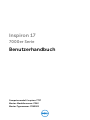 1
1
-
 2
2
-
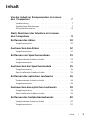 3
3
-
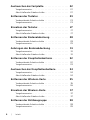 4
4
-
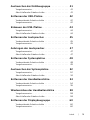 5
5
-
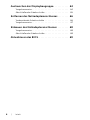 6
6
-
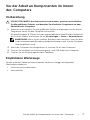 7
7
-
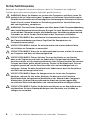 8
8
-
 9
9
-
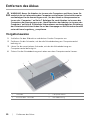 10
10
-
 11
11
-
 12
12
-
 13
13
-
 14
14
-
 15
15
-
 16
16
-
 17
17
-
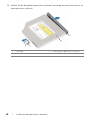 18
18
-
 19
19
-
 20
20
-
 21
21
-
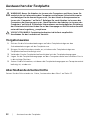 22
22
-
 23
23
-
 24
24
-
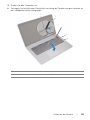 25
25
-
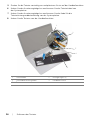 26
26
-
 27
27
-
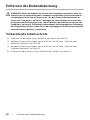 28
28
-
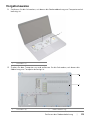 29
29
-
 30
30
-
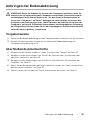 31
31
-
 32
32
-
 33
33
-
 34
34
-
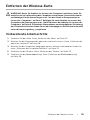 35
35
-
 36
36
-
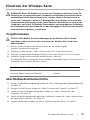 37
37
-
 38
38
-
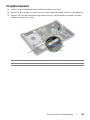 39
39
-
 40
40
-
 41
41
-
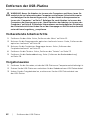 42
42
-
 43
43
-
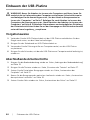 44
44
-
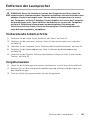 45
45
-
 46
46
-
 47
47
-
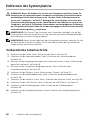 48
48
-
 49
49
-
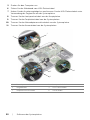 50
50
-
 51
51
-
 52
52
-
 53
53
-
 54
54
-
 55
55
-
 56
56
-
 57
57
-
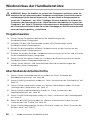 58
58
-
 59
59
-
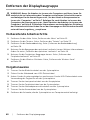 60
60
-
 61
61
-
 62
62
-
 63
63
-
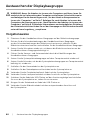 64
64
-
 65
65
-
 66
66
-
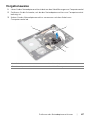 67
67
-
 68
68
-
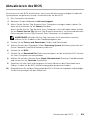 69
69
Verwandte Artikel
-
Dell Inspiron 7746 Benutzerhandbuch
-
Dell Inspiron 3137 Bedienungsanleitung
-
Dell Inspiron 3138 Bedienungsanleitung
-
Dell Inspiron 3135 Bedienungsanleitung
-
Dell Inspiron 7537 Bedienungsanleitung
-
Dell Inspiron 17R 5721 Bedienungsanleitung
-
Dell Inspiron 15R 5521 Bedienungsanleitung
-
Dell Inspiron 7437 Bedienungsanleitung
-
Dell Inspiron 14Z 5423 Bedienungsanleitung
-
Dell Inspiron 3537 Bedienungsanleitung